|
|
| |
|離れた場所からPC操作。入力作業も違和感ゼロな「リモート再生」
それではまず「リモート再生」から試してみよう。その前に準備がもうひとつ。使用する際は付属の専用ソフト「PC2TV」のインストールが必要となる。なお、ソフト起動後は「KRL100」の自動認識が行われるため、本体とPCの接続はインストール前にあらかじめ済ませておこう。
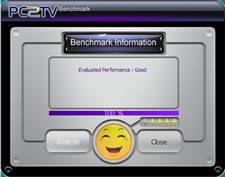 |
| インストール終了後にはベンチマークを行なうかの確認画面が出る。筆者の環境では5段階評価の「4」。「5」になれば彼の笑顔もさらに輝くことだろう |
|
|
インストールが終了するとデスクトップに「PC2TV」アイコンが作成される。実行すると「コントロールウインドウ」が表示され、自動的にネットワークに接続されている「KRL100」を検索、「Play」に切り替われば準備完了だ。
 |
 |
| リモート操作を開始するには「Play」ボタンをクリック。動作中はボタン表示が「Stop」に切り替わる |
|
|
そして「Play」ボタンを押せばいざ「リモート再生」開始。ここからは「KRL100」に接続されたテレビやディスプレイを見ながらUSBデバイスでPCのリモート操作が可能だ。この際解像度は自動的に1366×768に変更される。
操作自体はドラッグする際に多少のラグがあるものの、カーソル移動は軽快で、概ね許容範囲内だ。動画もカクつきが見られるシーンもあるが十分に再生可能(このあたりはスペックが原因かもしれないが)。キーボードによる入力作業も「AP Mode」(有線接続)時こそ若干のラグが存在したものの、「STA Mode」(無線接続)時にはまったく問題にならなかった。
さらに試しにLogicool製のワイヤレストラックボール「M570」やワイヤレスタッチパッド「TP500」を接続したところ、こちらもあっさり認識。相性の問題などはあるかもしれないが、リビングなどでの使用を想定するとワイヤレスの入力デバイスが使えるのは嬉しいポイントだ。
ちなみにリモート操作時の音声は「KRL100」に接続された機器からしか出力されないが、「コントロールウインドウ」の設定で両方から出力させることもできる。これで動画をPCと接続機器側の両方で楽しむといったマルチな使い方も(需要があるかは分からないが)可能になる。
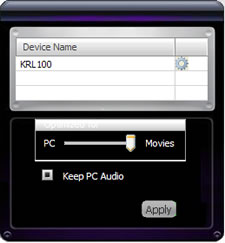 |
| 両方の機器から音声を出力したい場合は「Keep PC Audio」のチェックボックスをオンに。音声出力やパフォーマンスに問題があるときは「Optimize for」バーをMovie側に移動させて調節しよう |
|
|
|
|
|
 |
|
 |
 |
| |
|
|
|
| |
|
|

